Linux Mint : Comment afficher et gérer les partitions système

Découvrez comment afficher et gérer les partitions système sous Linux Mint. Apprenez à formater, démonter et redimensionner vos partitions facilement.

Lorsque vous utilisez votre ordinateur, vous souhaiterez probablement qu'il soit configuré dans votre langue locale. Ce n'est pas seulement la langue qui est utilisée, mais aussi le dialecte et le formatage, car cela peut varier selon les pays qui parlent techniquement la même langue. Linux Mint propose une large sélection de modules linguistiques pouvant être configurés selon trois paramètres : la langue du système, le formatage basé sur la région et le formatage de la date et de l'heure.
Pour gérer vos modules linguistiques installés dans Linux Mint, appuyez sur la touche Super, puis tapez « Languages » et appuyez sur Entrée.
Astuce : La clé « Super » est le nom que de nombreuses distributions Linux utilisent pour désigner la clé Windows ou la clé Apple « Command », tout en évitant tout risque de problème de marque.
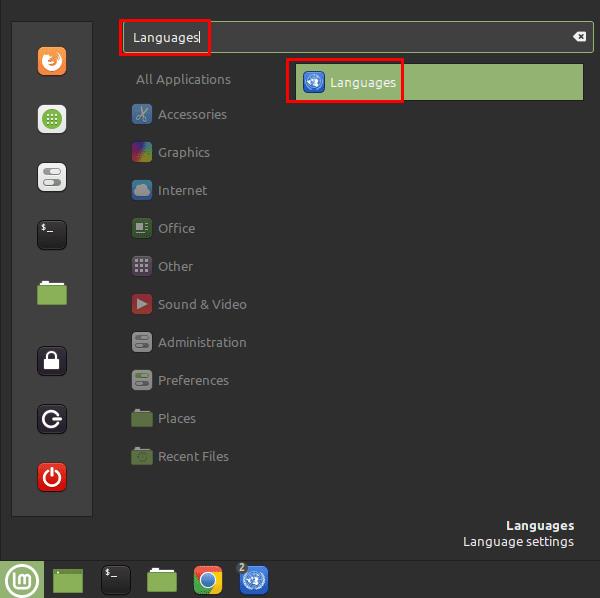
Appuyez sur la touche Super, puis tapez « Languages » et appuyez sur Entrée.
Pour ajouter un module linguistique à votre système, cliquez sur le bouton du bas, « Installer / Supprimer des langues ».
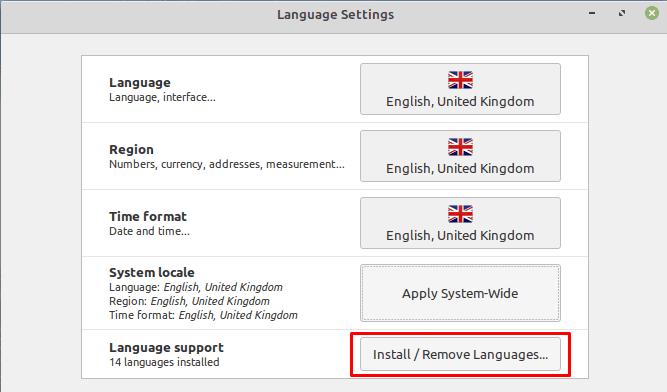
Pour ajouter un module linguistique, cliquez sur « Installer / Supprimer des langues ».
Vous devrez fournir votre mot de passe pour pouvoir accéder à l'écran du pack de langue. Une fois que vous y êtes, vous pouvez voir une liste de tous vos modules linguistiques actuellement installés. Pour supprimer un module linguistique, sélectionnez-le, puis cliquez sur « Supprimer ». Pour ajouter une nouvelle langue, cliquez sur « Ajouter ».
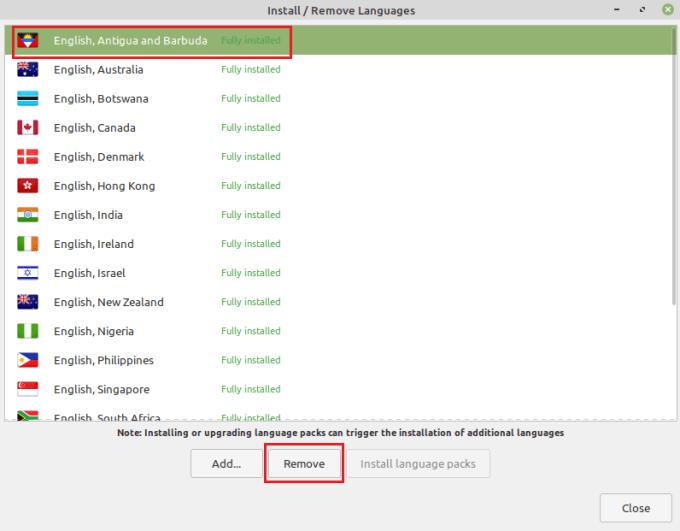
Sélectionnez un pack de langue que vous ne voulez pas, puis cliquez sur « Supprimer » pour le désinstaller ou cliquez sur « Ajouter » pour installer de nouveaux packs.
Une fois que vous êtes dans la fenêtre « Ajouter une nouvelle langue », sélectionnez le pack de langue que vous souhaitez installer et cliquez sur « Installer ».
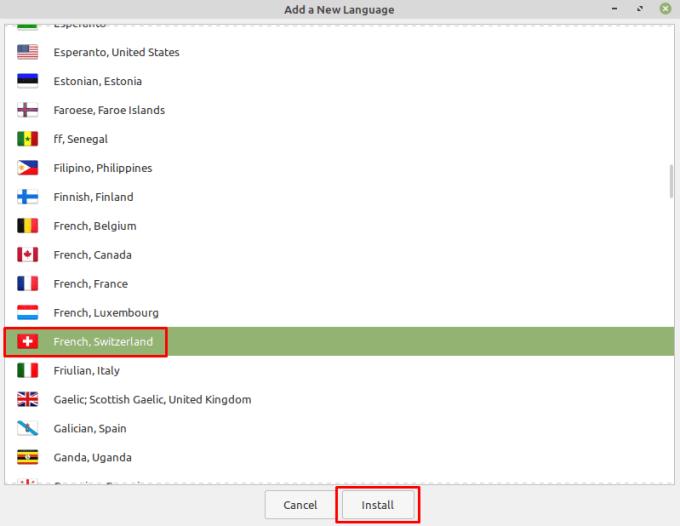
Sélectionnez un pack de langue que vous voulez, puis cliquez sur "Installer".
Une fois que vous avez cliqué sur « Installer », le module linguistique peut apparaître dans la liste des langues installées sous la forme « Certains modules linguistiques sont manquants ». Pour résoudre ce problème, sélectionnez le pack, puis cliquez sur « Installer les packs de langue ». Cela terminera l'installation et installera également d'autres variantes linguistiques, qui peuvent être supprimées à nouveau en ne laissant que le pack que vous souhaitez installer complètement.
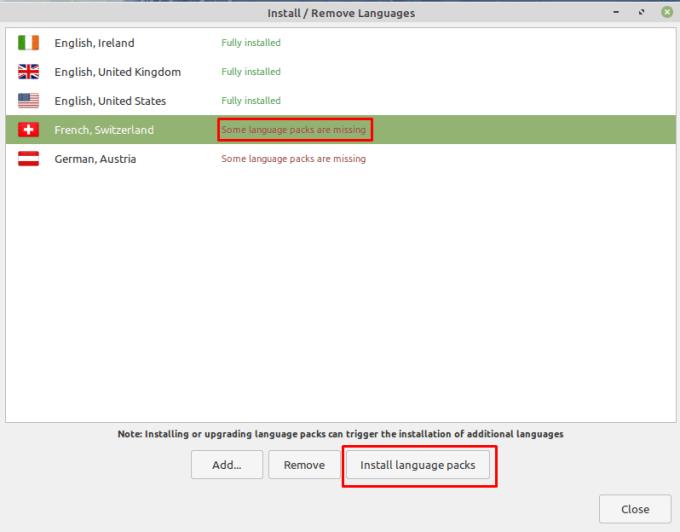
Pour mettre à niveau un pack de « Certains packs de langue sont manquants » vers « Entièrement installé », cliquez sur « Installer les packs de langue ».
Découvrez comment afficher et gérer les partitions système sous Linux Mint. Apprenez à formater, démonter et redimensionner vos partitions facilement.
Vous souhaitez souvent que certaines applications et services d'arrière-plan s'exécutent par défaut lorsque vous démarrez votre ordinateur. Lancer trop d'applications au démarrage
Lorsque vous utilisez un ordinateur, vous le contrôlez généralement avec un clavier et une souris. Cependant, si vous utilisez un ordinateur portable, vous pouvez utiliser le pavé tactile pour
Lorsque vous tapez sur un ordinateur, vous souhaitez parfois appuyer sur une touche et la maintenir enfoncée, plutôt que d'appuyer plusieurs fois. C'est souvent le plus utile pour les
Si vous venez d'acquérir un nouvel ordinateur ou si vous avez installé du nouveau matériel sur un ordinateur existant, il est judicieux de vérifier qu'il a été installé.
Lorsque vous utilisez Linux Mint, vous pouvez parcourir et basculer vers vos programmes ouverts avec la barre inférieure. Le processus est très similaire à celui de Windows en
La plupart des ordinateurs ont au moins une forme de périphérique de sortie audio. Les ordinateurs portables ont des haut-parleurs intégrés, et la plupart des ordinateurs seront connectés à certains haut-parleurs ou à un
Le son est une partie importante d'un ordinateur, il existe de nombreux scénarios dans lesquels vous l'utiliseriez, comme écouter de la musique pendant que vous travaillez ou regardez
La plupart du temps, les personnes utilisant votre ordinateur le feront plusieurs fois et créer un compte pour eux est donc une utilisation raisonnable du temps. Créer un compte
Lorsque vous utilisez votre ordinateur, vous souhaiterez probablement qu'il soit configuré dans votre langue locale. Ce n'est pas seulement la langue qui est utilisée, mais le







